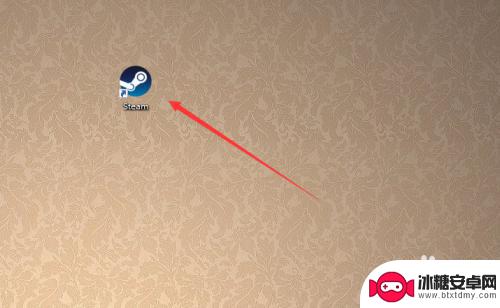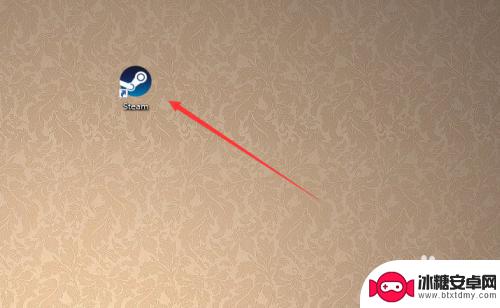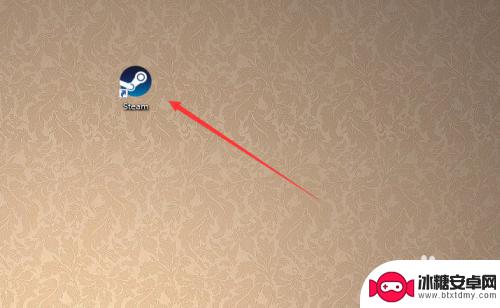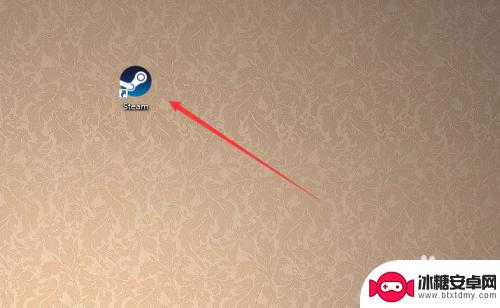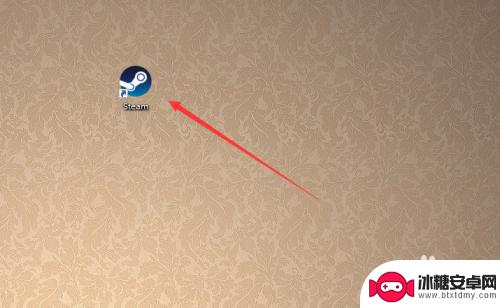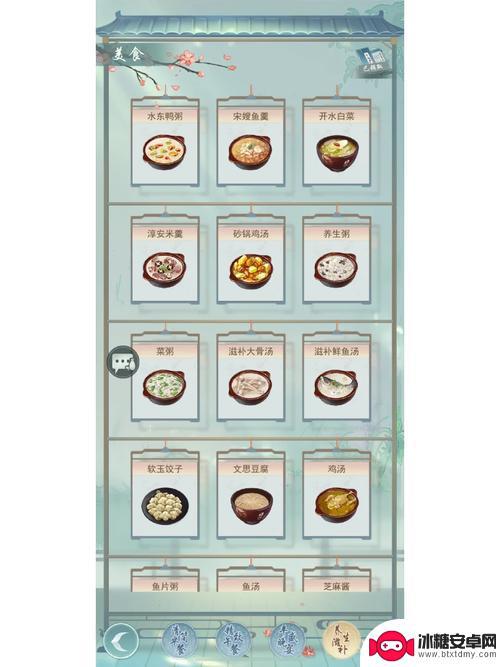steam用手机号怎么找回密码 Steam找回密码步骤
在使用Steam账号时,有时候会忘记密码而无法登录,这时候我们可以通过手机号来找回密码,Steam提供了简单的找回密码步骤,只需在登录页面选择忘记密码,然后输入注册时绑定的手机号码,系统会发送验证码到手机上,验证成功后即可重设密码。这一便捷的找回密码方式让用户可以轻松快速地重新获得账号的访问权限。
Steam找回密码步骤
步骤如下:
1.首先打开桌面的「 Steam 」客户端。
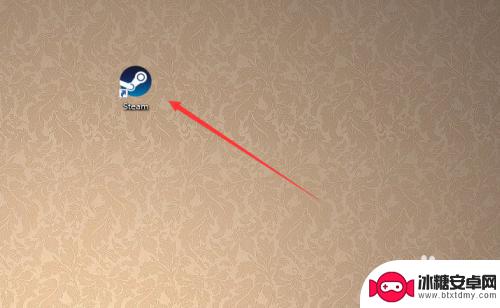
2.到达登陆界面之后点击「 我无法登陆 」。
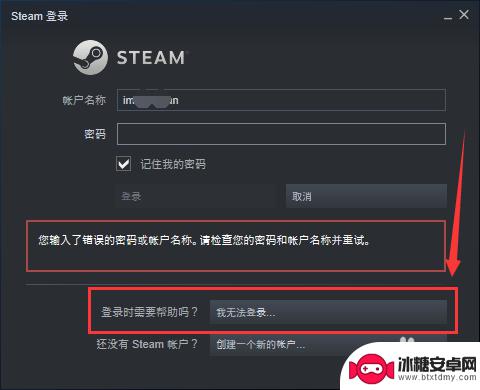
3.然后在Steam客服下面的列表中选择「 我忘了我的Steam账户登陆名或密码」,如图所示。
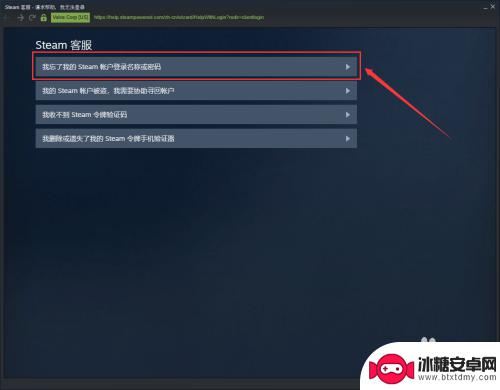
4.接下来在输入栏里面输入你的注册时的账户名、电子邮件或手机号。
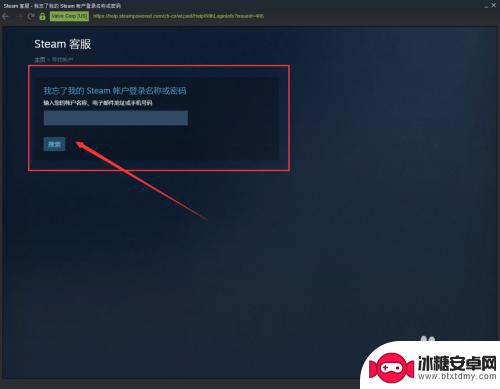
5.此时系统就会给你发送一个验证码,这个验证码是根据你上一步所选择的方式决定接收的方式。
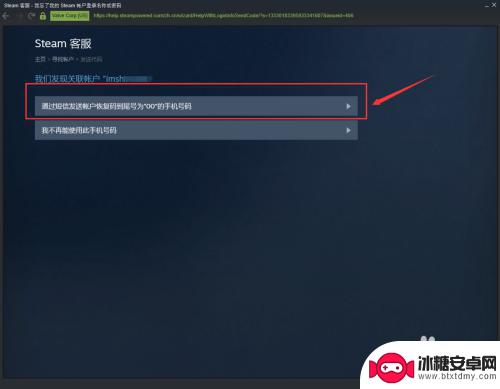
6.如果上一步输入的是注册时候的邮箱,那么就会通过邮箱接收验证码。如图所示我们是用邮箱接收到的验证码。
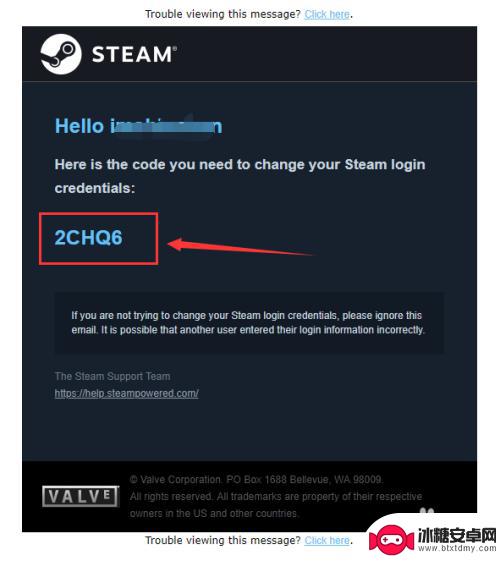
7.然后返回Steam的页面,输入接收到的验证码。我们就到达了更改密码的界面了,点击「 更改我的密码 」。
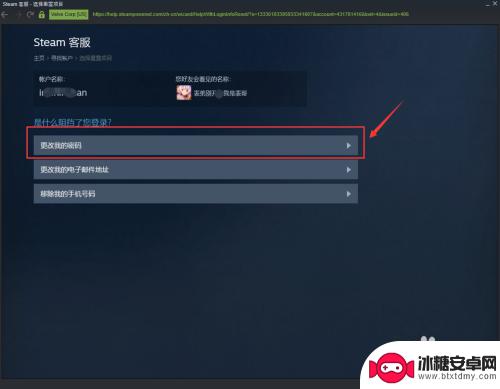
8.接着输入你要更改的新密码两遍。
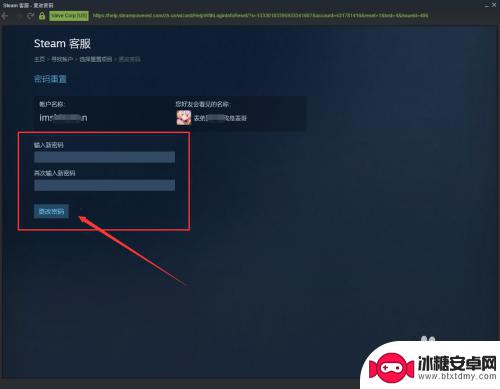
9.最后系统就提示「 您的密码已经成功更改 」,那么Steam账号的密码已经更改完成了。
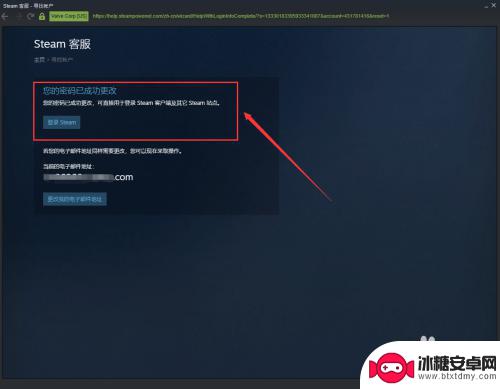
10.总结:
1、打开电脑桌面的Steam客户端。
2、在登陆界面点击“我无法登陆...”。
3、按操作提示输入要找回的账号和收到的验证码。
4、最后输入新密码更改即可。

阅读完小编为您整理的这篇有关如何通过手机号找回Steam密码的详细介绍后,您是否觉得非常简单呢?如果这篇攻略对大家有所帮助,请不要忘记关注和收藏本站!
相关攻略
-
steam账号密码忘记了怎么找回来 Steam密码丢失怎么恢复
如果您忘记了自己的Steam账号密码,或者遇到了Steam密码丢失的情况,不要担心!Steam提供了简便的方式来找回您的账号密码,无论是通过电子邮件验证、手机验证还是通过安全问...
-
steam找回密码上限 如何处理Steam账号恢复次数达到上限
steam找回密码上限,随着Steam平台的日益普及和游戏账号的增加,不少玩家可能会遇到忘记密码的尴尬情况,最近有玩家反映,他们尝试多次找回密码却被告知已达到恢复次数上限。这一...
-
steam账号找回密码captcha 忘记Steam密码怎么办
在如今数字化时代,我们经常会遇到各种账号密码的管理问题,而当我们忘记了Steam账号的密码时,怎么办呢?Steam是一款广受欢迎的游戏平台,拥有众多用户。为了保护用户账号的安全...
-
steam忘记密码了 Steam密码丢失怎么找回
在如今数字化时代,我们几乎都有很多个人账号和密码,由于繁忙的生活和记忆力的限制,我们不可避免地会遗忘某些密码。对于Steam游戏平台的用户来说,忘记登录密码可能会成为一个常见的...
-
steam找回后如何改密码 如何在Steam上找回忘记的密码
steam找回后如何改密码,在如今的数字化时代,我们越来越依赖各种在线平台进行游戏、社交和娱乐,而其中一家备受欢迎的游戏平台——Steam,作为全球最大的数字发行平台之一,拥有...
-
steam恢复码忘了怎么办 如何在Steam上找回忘记的密码
steam恢复码忘了怎么办,在如今的数字化时代,我们经常会拥有多个在线账号,而这些账号的密码往往会让我们头疼不已,特别是对于Steam平台的用户来说,如果不小心忘记了密码,该怎...
-
江湖悠悠怎么养鸡 江湖悠悠手游养鸡图文教程
在江湖悠悠手游中,养鸡成为了一项热门的活动,玩家们可以通过养殖鸡蛋、孵化小鸡、喂养成长等一系列操作,体验养鸡的乐趣。而如何在游戏中有效养鸡,是许多玩家关注的问题。在这篇文章中我...
-
剑侠传奇怎么进阶心法 剑侠传奇太极心法升级攻略
在剑侠传奇中,心法是非常重要的一部分,可以帮助玩家提升战斗力和技能效果,而其中最为经典的心法之一便是太极心法。想要进阶太极心法,玩家需要先了解一些升级攻略和技巧,才能在游戏中更...
-
王者荣耀刘备台词 王者荣耀刘备胜率
王者荣耀中,刘备是一位备受玩家喜爱的英雄之一,他的胜率也一直保持在相对较高的水平,刘备在游戏中有着许多经典的台词,其中最为人熟知的就是义之所至,生死相随。这句话不仅展现了刘备作...
-
幻兽帕鲁小麦种子在哪里找 幻兽帕鲁小麦种子获取攻略
在幻兽帕鲁的世界里,小麦种子是一种非常珍贵的资源,许多玩家都在寻找这个稀有的种子,以便培育出更强大的幻兽。小麦种子并不是随处可得的,玩家们需要通过一定的方式来获取它。在这篇文章...